wps表格怎么排序后边的内容为跟着排序
来源:网络收集 点击: 时间:2024-02-18【导读】:
wps表格怎么排序后边的内容为跟着排序,这个很简单的,跟着我的步骤,你一步步的仔细看,一定能够明白,时间宝贵,抓紧时间赶快看。工具/原料morewps表格11.1.0.9175方法/步骤1/9分步阅读 2/9
2/9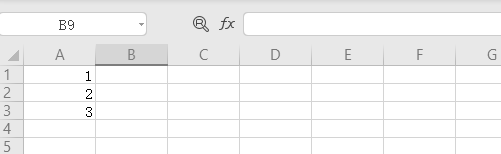 3/9
3/9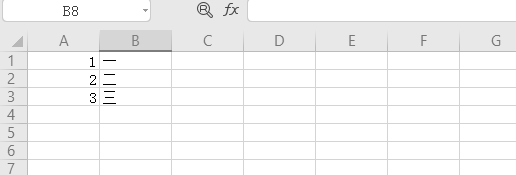 4/9
4/9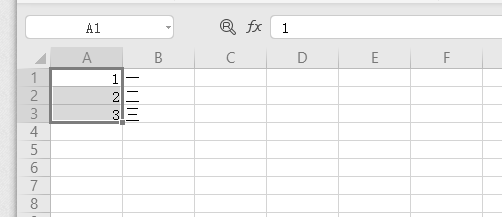 5/9
5/9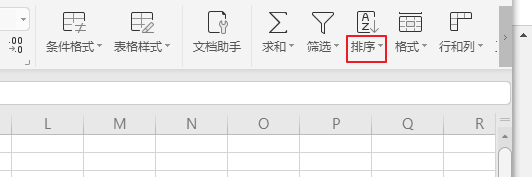 6/9
6/9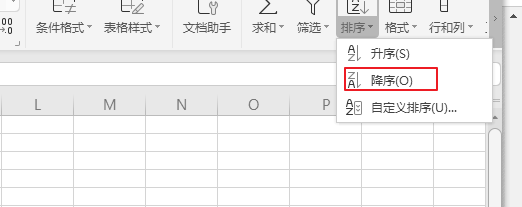 7/9
7/9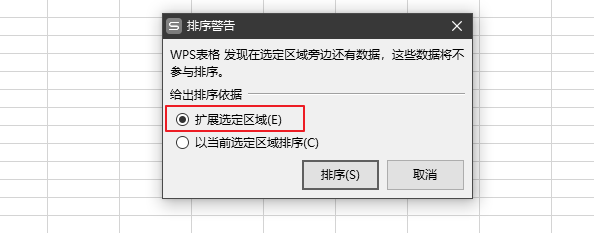 8/9
8/9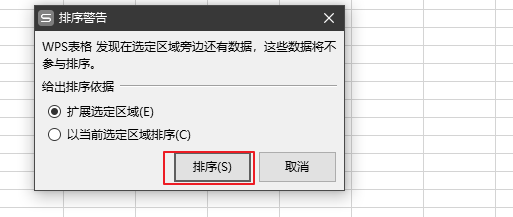 9/9
9/9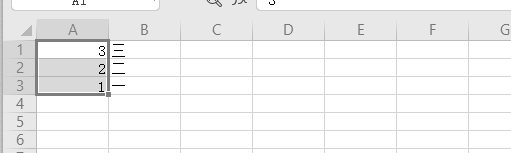 注意事项
注意事项
打开wps表格11.1.0.9175
进入下图界面
 2/9
2/9我们在a1、a2、a3分别输入1、2、3
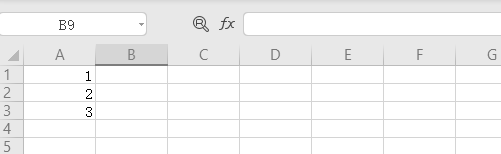 3/9
3/9我们在b1、b2、b3分别输入一、二、三
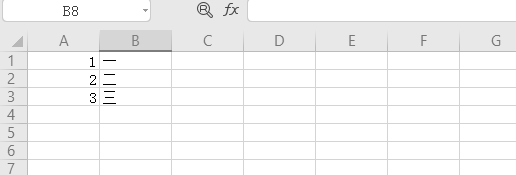 4/9
4/9我们选中a1、a2、a3
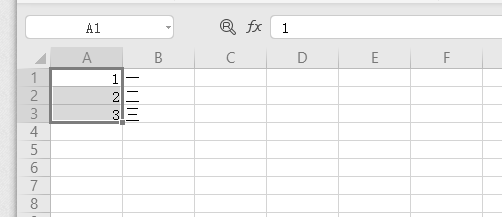 5/9
5/9我们点击下图框内 排序
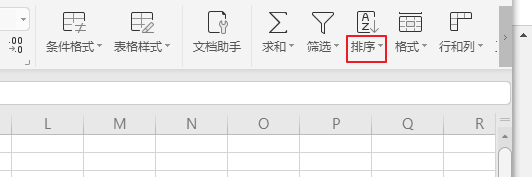 6/9
6/9我们点击下图框内 降序
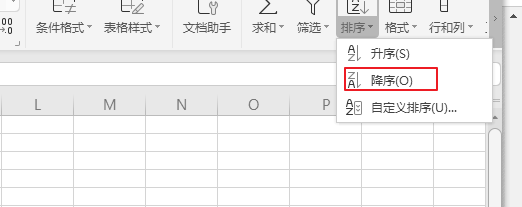 7/9
7/9我们勾选 下图框内 选项
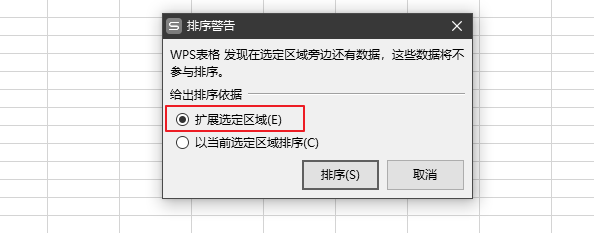 8/9
8/9我们再点击下图框内 排序
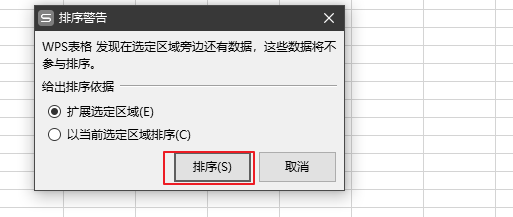 9/9
9/9效果如下图所示
这样达到了排序后边的内容为跟着排序
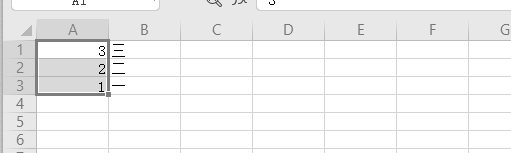 注意事项
注意事项wps表格操作要一步步的仔细看。
WPS表格版权声明:
1、本文系转载,版权归原作者所有,旨在传递信息,不代表看本站的观点和立场。
2、本站仅提供信息发布平台,不承担相关法律责任。
3、若侵犯您的版权或隐私,请联系本站管理员删除。
4、文章链接:http://www.1haoku.cn/art_67978.html
上一篇:华为手机桌面图标角标如何关闭
下一篇:怎样鉴别真假犀牛角
 订阅
订阅